pgAdmin es una herramienta web gratuita y de código abierto para administrar bases de datos PostgreSQL e incluye varias características que pueden ayudarlo a administrar y mantener bases de datos con facilidad.
Con pgAdmin, puede ver y editar datos en tablas, ejecutar consultas SQL, administrar usuarios y permisos, crear secuencias, etc., todo desde su navegador web
pgAdmin está disponible para varios sistemas operativos como Linux, Windows y macOS.
Además, pgAdmin también se puede ejecutar como una aplicación de escritorio.
En esta publicación, veremos cómo instalar pgAdmin en Debian 11 / Debian 10.
Instalar servidor PostgreSQL
Primero, instale el servidor PostgreSQL en su sistema si aún no lo ha instalado y lo ha instalado anteriormente en su sistema.
LEA: Cómo instalar PostgreSQL en Debian 11 / Debian 10
Instala pgAdmin en Debian 11
Añadir repositorio pgAdmin
Actualice el índice del repositorio y luego instale algunos paquetes esenciales.
sudo apt update sudo apt install -y apt-transport-https ca-certificates software-properties-common curl
Primero, importe la clave de firma de pgAdmin al sistema.
# Debian 11 curl -fsSL https://www.pgadmin.org/static/packages_pgadmin_org.pub | sudo gpg --dearmor -o /usr/share/keyrings/pgadmin-keyring.gpg # Debian 10 curl -fsSL https://www.pgadmin.org/static/packages_pgadmin_org.pub -O- | sudo apt-key add -
Luego, agregue el repositorio pgAdmin a su sistema usando el siguiente comando.
# Debian 11 echo "deb [signed-by=/usr/share/keyrings/pgadmin-keyring.gpg] https://ftp.postgresql.org/pub/pgadmin/pgadmin4/apt/bullseye pgadmin4 main" | sudo tee /etc/apt/sources.list.d/pgadmin4.list # Debian 10 echo "deb https://ftp.postgresql.org/pub/pgadmin/pgadmin4/apt/buster pgadmin4 main" | sudo tee /etc/apt/sources.list.d/pgadmin4.list
Instalar pgAdmin 4
Una vez que haya agregado el repositorio, ejecute el siguiente comando para actualizar el índice del repositorio.
sudo apt update
Instale la aplicación web pgAdmin 4 con el siguiente comando.
sudo apt install -y pgadmin4-web
Configurar pgAdmin 4
Deberá configurar pgAdmin 4 antes de acceder a él. Por lo tanto, inicie la configuración de pgAdmin 4 con el siguiente comando.
sudo /usr/pgadmin4/bin/setup-web.sh
Para completar la configuración, deberá responder algunas preguntas. Entonces, responda según sus requisitos.
Setting up pgAdmin 4 in web mode on a Debian based platform... Creating configuration database... NOTE: Configuring authentication for SERVER mode. Enter the email address and password to use for the initial pgAdmin user account: Email address: [email protected] Password: xxx Retype password: xxx pgAdmin 4 - Application Initialisation ====================================== Creating storage and log directories... We can now configure the Apache Web server for you. This involves enabling the wsgi module and configuring the pgAdmin 4 application to mount at /pgadmin4. Do you wish to continue (y/n)? y << Type y and press Enter The Apache web server is running and must be restarted for the pgAdmin 4 installation to complete. Continue (y/n)? y << Type y and press Enter Apache successfully restarted. You can now start using pgAdmin 4 in web mode at http://127.0.0.1/pgadmin
Configurar la autenticación de PostgreSQL
De forma predeterminada, los usuarios de la base de datos PostgreSQL solo pueden iniciar sesión desde el socket de Unix. Por lo tanto, deberá habilitar el inicio de sesión desde todos los hosts o una subred específica si pgAdmin4 está instalado en otra máquina. Para mayor seguridad, puede habilitar el método MD5 para garantizar que pgAdmin envíe contraseñas cifradas.
Editar pg_hba.conf archivo.
# PostgreSQL 13 sudo nano /etc/postgresql/13/main/pg_hba.conf # PostgreSQL 12 sudo nano /etc/postgresql/12/main/pg_hba.conf
Actualice la siguiente línea que se muestra a continuación.
# TYPE DATABASE USER ADDRESS METHOD host all all all md5
Reinicie el servicio PostgreSQL.
sudo systemctl restart postgresql
Acceso pgAdmin 4
Abra un navegador web y vaya a la siguiente URL para acceder a la aplicación web pgAdmin 4.
http://ip.add.re.ss/pgadmin4Inicie sesión en pgAdmin4 con la dirección de correo electrónico y la contraseña que ingresó durante la configuración de pgAdmin4.
Tras iniciar sesión correctamente, debería ver la interfaz de pgAdmin 4.
Para administrar un servidor PostgreSQL, debe agregar un nuevo servidor haciendo clic en Agregar nuevo servidor en la página de inicio.
Pestaña General:
Nombre:- Asigne un nombre a su servidor PostgreSQL
Pestaña Conexión:
Nombre de host/Dirección:- Nombre de host o dirección IP del servidor PostgreSQL. Ingrese 127.0.0.1 si pgAdmin4 está instalado en el mismo servidor PostgreSQL.
Puerto:- 5432 (Dejar predeterminado):cámbielo si es necesario.
Nombre de usuario:- Nombre de usuario con el que te estás conectando. En mi caso, es postgres.
Contraseña:- Contraseña para el usuario de la base de datos. En mi caso, es la contraseña de un usuario de postgres.
Haz clic en Guardar para guardar los cambios.
Si la conexión al servidor PostgreSQL es exitosa, verá la siguiente página.
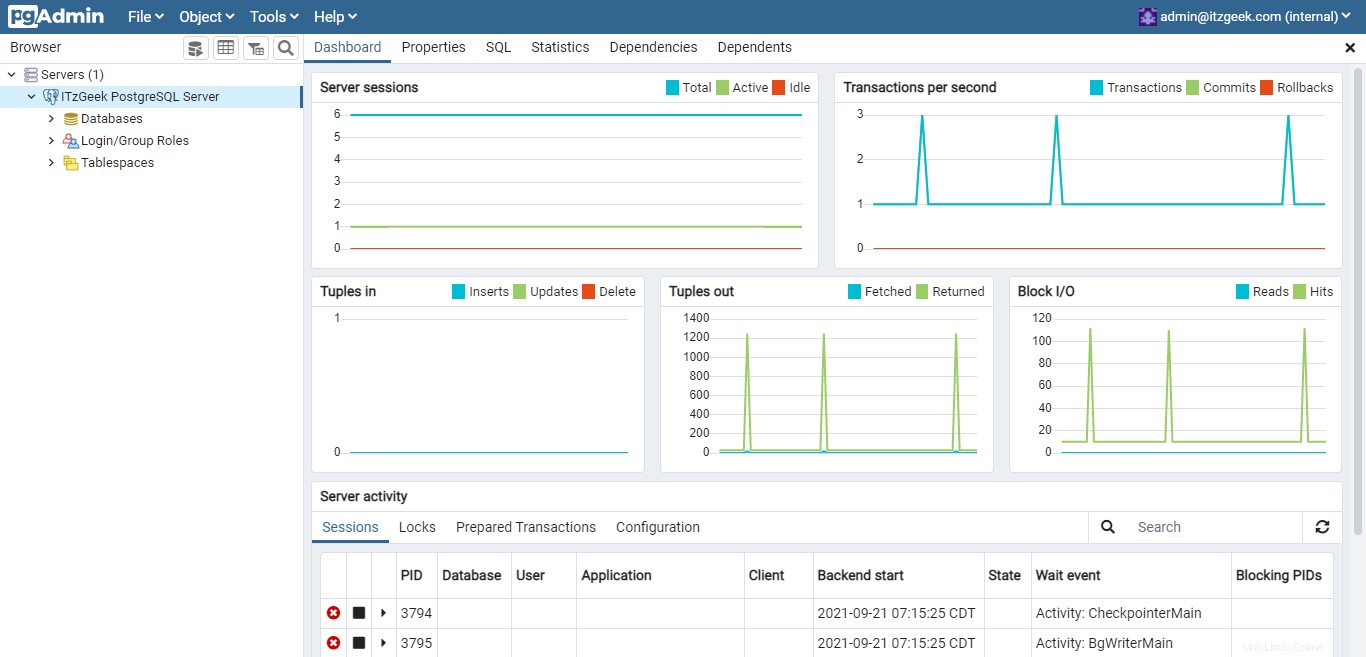
Conclusión
Eso es todo. Ha instalado correctamente pgAdmin en Debian 11/Debian 10. Además, ha agregado una de sus instancias de PostgreSQL para administrar la base de datos. Puede visitar la documentación de pgAdmin 4 para obtener más información.